Reset2.pl Sp. z o.o.
Logowanie
Nadaj nowe hasło
Jeśli jesteś już klientem to wprowadź swój adres e-mail i potwierdź hasłem. Logowanie umożliwia zakup nowych programów po cenach promocyjnych, rozszerzenie posiadanego oprogramowania, zamówienie abonamentu na aktualizacje oraz konsultacje serwisowe.
Nie masz konta?Zarejestruj się
Instrukcja obsługi R2faktury
|
Kalkulator Ilość/Cena/Wartość ułatwia przeliczanie wartości na pozycji faktury. Warto z niego korzystać przede wszystkim w sytuacji, gdy wystawiając fakturę bazujemy na wartościach, a nie na ilości i cenie jednostkowej. Taka sytuacja ma miejsce np. w przypadku sprzedaży benzyny na stacji paliw, gdy na podstawie wartości obliczonej przez dystrybutor paliwa obliczamy ilość przy ustalonej wcześniej cenie sprzedaży.
Kalkulator wywołujemy z faktury z zakładki Pozycje klikając w przycisk  lub naciskając klawisze Ctrl Enter w kolumnie Ile lub w kolumnie z ceną przed rabatem (netto, brutto, lub walutową w zależności od typu faktury).
lub naciskając klawisze Ctrl Enter w kolumnie Ile lub w kolumnie z ceną przed rabatem (netto, brutto, lub walutową w zależności od typu faktury).
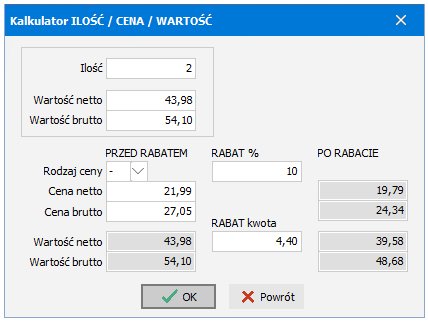
W zależności od potrzeb możemy:
podać Ilość, która pomnożona przez cenę wybraną w polu Cena netto lub Cena brutto da nam odpowiednie wartości
podać Wartość netto lub Wartość brutto, która podzielona przez cenę wybraną w polu Cena netto lub Cena brutto da nam odpowiednią Ilość. Tak właśnie jest na przykładzie powyżej - podano wartość brutto 54,10 zł, która przeliczona przez cenę jednostkową 27,05 zł dała ilość 2. Dodatkowo udzielono jeszcze 10% rabatu.
podać Cenę netto lub Cenę brutto albo wybrać Rodzaj ceny. Ceny pomnożone przez zadaną Ilość dadzą odpowiednie wartości.
podać Rabat, który pomniejszy wprowadzone ceny i po pomnożeniu przez Ilość da końcowe wartości netto i brutto.
Klikając w przycisk OK zamykamy kalkulator i przechodzimy do wprowadzania kolejnej pozycji faktury.
























 ,
,  -
-